Cookie
This website requires cookies to provide all of its features. For more information on what data contained in the cookies, please see our Privacy Policy page. To accept cookies from this site, please click the Accept button below.
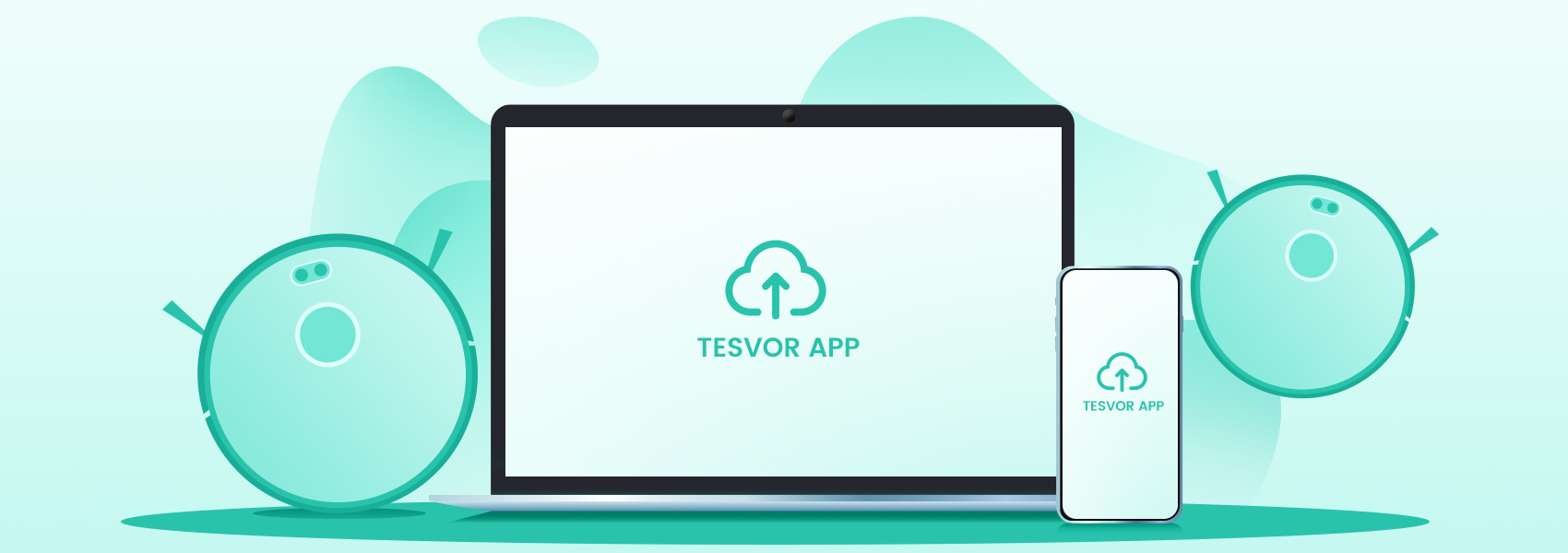
Tools: der Saugroboter, ein Computer (Windows System mit Bluetooth), ein Handy mit Android System, die Update-Datei
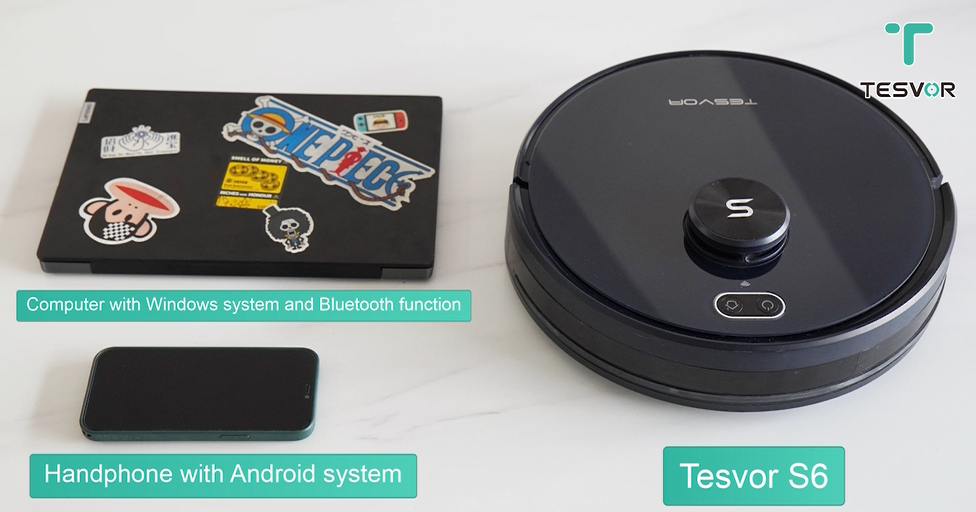
In diesem Video zeige ich Ihnen, wie Sie den Saugroboter Schritt für Schritt upgraden können
Erfahren Sie die Schritt-für-Schritt-Anleitung in unserem Blog:
1. Schalten Sie den Saugroboter ein mit dem Seitenschalter.

2. Drücken Sie lange auf dem Startknopf, bis der WLAN Anzeiger langsam blinkt. Jetzt ist das Gerät im Netzwerkkonfigurationsmodus.

3. Stellen Sie sicher, dass Ihr Computer über eine Bluetooth-Funktion verfügt. Suchen Sie dann in den Netzwerkeinstellungen des Computers den Hotspot namens Robot-###-xxx und verbinden Sie dann ihn.

4. Öffnen Sie die Datei ‚Update‘ und dann das Upgrade Program.
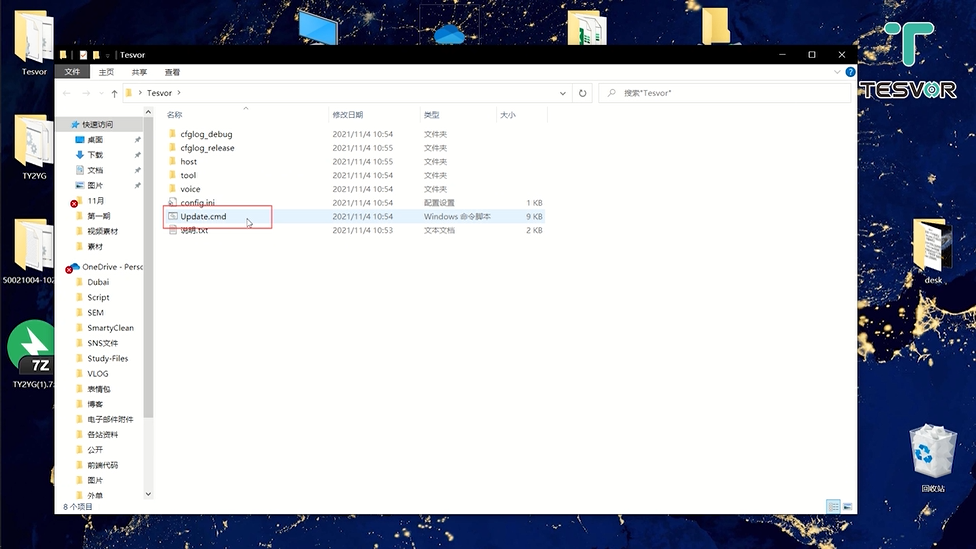
5. Geben Sie einen beliebigen Schlüssel ein, drücken Sie dann die Taste „0+Enter“, warten Sie bis der Hinweis „Y/N?“ erscheint. Drücken Sie die Taste „y+Enter“. Warten Sie, bis die Datenübertragung abgeschlossen ist.

6. Neustarten Sie das Gerät mit dem Seitenschalter.
1. Geben Sie in den Hotspot-Einstellungen Ihres Handys die folgenden Konfigurationsinformationen ein.
*Hotspot-Name: BV
Hotspot-Passwort: 12345678
AP-Frequenzband: 2.4 GHz*
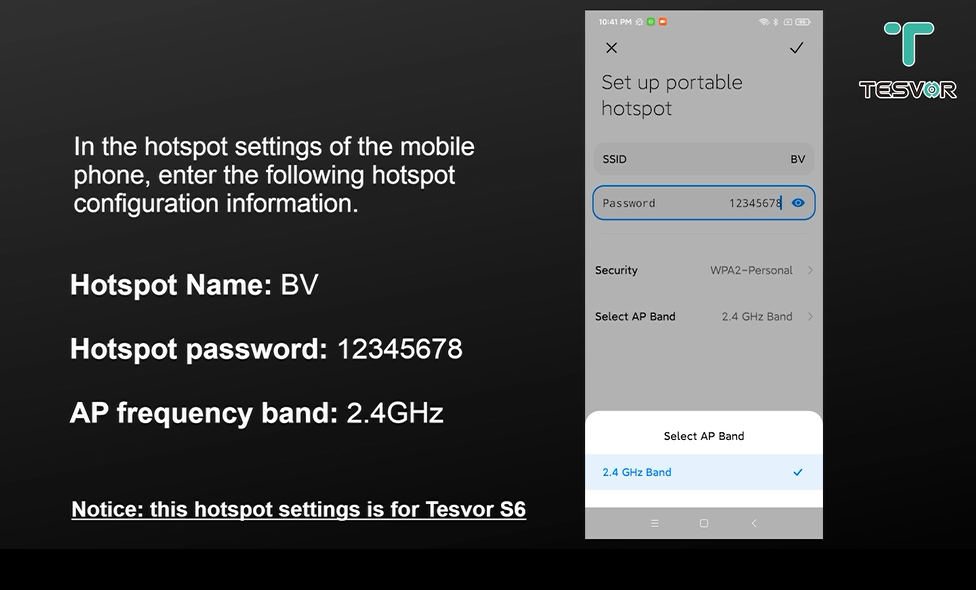
2. Schalten Sie das Gerät aus mit dem Seitenschalter, halten Sie dann die beiden Knöpfe auf dem Saugroboter zusammen gedrückt und schalten Sie dann den Netzschalter ein. Wenn der Kehrknopf auf dem Saugroboter rot blinkt, lassen Sie die Knöpfe wieder los.

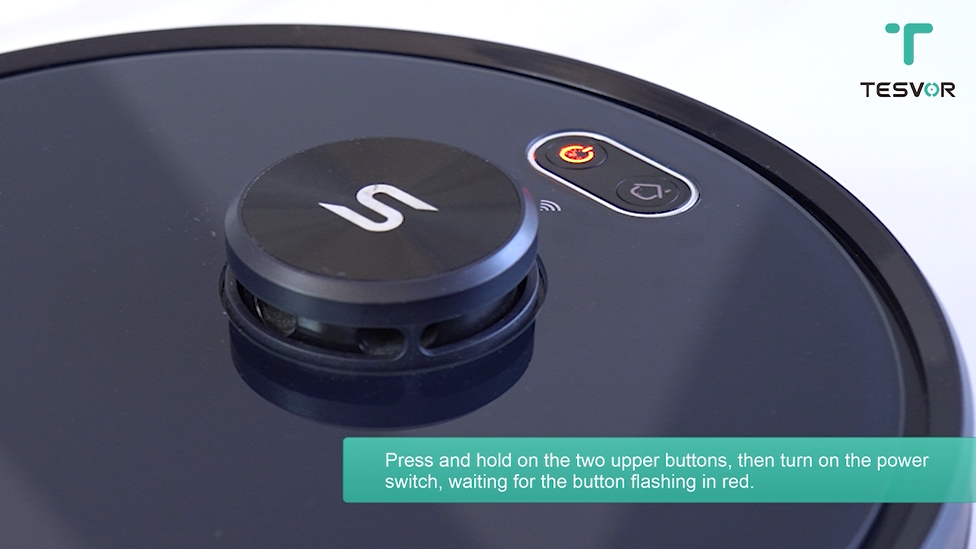
3. Warten Sie 1-2 Minuten, bis Sie den Sprachhinweis hören: Wi-Fi ist verbunden. Die Aktualisierung ist abgeschlossen.
Jetzt haben Sie das Gerät erfolgreich aktualisiert und können Ihren Saugroboter mit der neuen Tesvor-App verbinden.
Bitte wählen Sie die entspechende Software Datei aus nach dem Modell von Ihrem Saugroboter. Die Liste von den Dateien finden Sie hier:
Tesvor S6: https://drive.google.com/file/d/170NBQZr0OWSeSukGjUhCUWgS2gNGF_9P/view?usp=sharing
Tesvor S6 Turbo: https://drive.google.com/file/d/12kfwS3WZzlvG17VYGzdmfenlVE8N2u-z/view?usp=sharing
Das detaillierte Tutorial zur Konfiguration der Tesvor App ist in der folgenden Anleitung zu sehen:https://www.tesvor.com/de/blog/post/wie-verbinde-ich-tesvor-s4-s6-s6-turbo-mit-der-app